12.3.1 柔性移动
使用柔性移动工具可以将选定的几何对象移动到一个新的位置,也可将选定的几何对象移动到新位置的同时在原处保持原样地创建选定几何对象的副本。柔性移动包括使用3D拖动器移动、按尺寸移动和按约束移动三种方式。
1.使用3D拖动器移动
使用3D拖动器移动就是使用三重轴坐标系对选定对象进行移动,下面以图12.3.1所示的例子介绍使用3D拖动器移动的操作方法。
Step1.将工作目录设置至D:\creo2.2\work\ch12\ch12.03。打开文件move01_ex.prt。
Step2.选择移动对象。选择图12.3.2所示的模型表面,在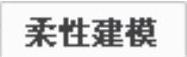 功能选项卡的
功能选项卡的 区域中选择
区域中选择 下的
下的 命令,此时在模型中出现图12.3.2所示的三重轴,系统弹出图12.3.3所示的“移动”操控板。
命令,此时在模型中出现图12.3.2所示的三重轴,系统弹出图12.3.3所示的“移动”操控板。
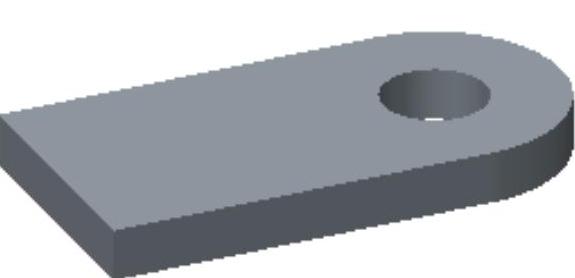
图12.3.1 打开模型文件
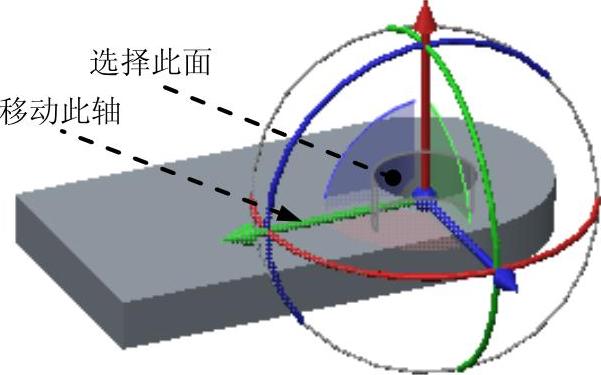
图12.3.2 选择移动对象

图12.3.3 “移动”操控板
Step3.移动对象。选择图12.3.2所示的坐标轴并沿轴向方向移动到图12.3.4所示的位置(大概位置)。
Step4.完成移动。单击 按钮,完成移动操作,结果如图12.3.5所示。
按钮,完成移动操作,结果如图12.3.5所示。
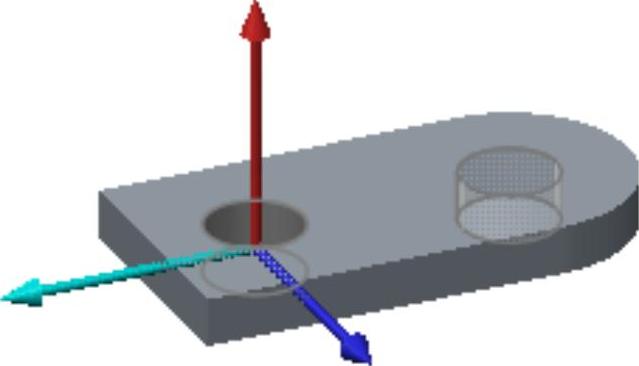
图12.3.4 移动位置
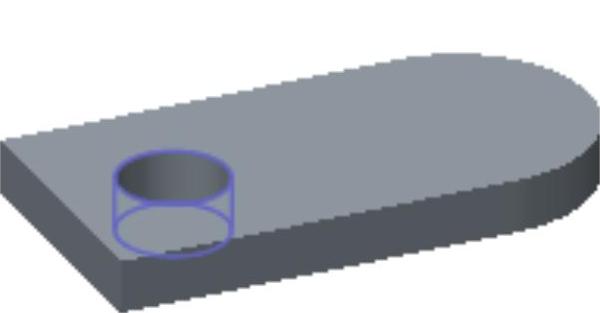
图12.3.5 移动结果
说明:在“移动”操控板中选中 复选框,系统将保留移动的源特征,如图12.3.6所示。
复选框,系统将保留移动的源特征,如图12.3.6所示。
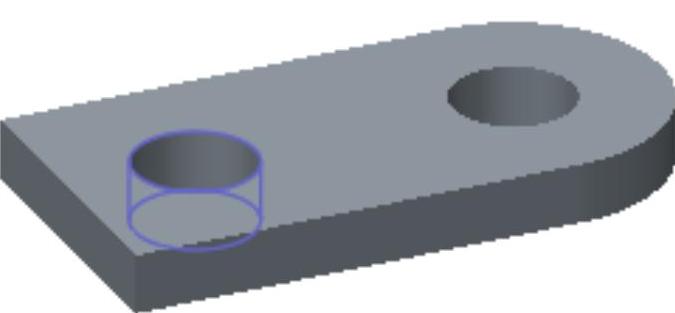
图12.3.6 保留原件
2.按尺寸移动
按尺寸移动就是在移动几何和固定几何之间最多创建三个尺寸并对它们进行修改来定义移动。下面以图12.3.7所示的例子介绍按尺寸移动的操作方法。
Step1.将工作目录设置至D:\creo2.2\work\ch12\ch12.03。打开文件move02_ex.prt。
Step2.选择移动对象。选择图12.3.8所示的模型表面,单击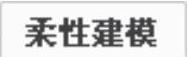 功能选项卡
功能选项卡 区域中的“凸台”按钮
区域中的“凸台”按钮 ,系统选中整个凸台表面为移动对象。
,系统选中整个凸台表面为移动对象。
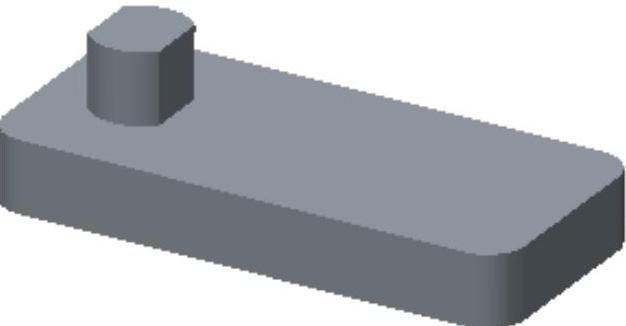
图12.3.7 打开模型文件
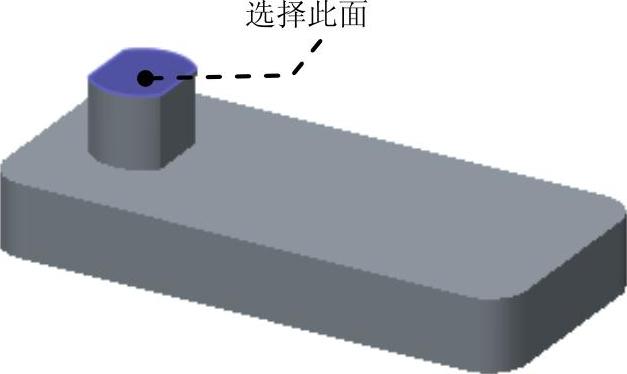
图12.3.8 选择模型表面
Step3.定义移动。在 功能选项卡
功能选项卡 区域中选择
区域中选择 下的
下的 命令,系统弹出图12.3.9所示的“移动”操控板。
命令,系统弹出图12.3.9所示的“移动”操控板。
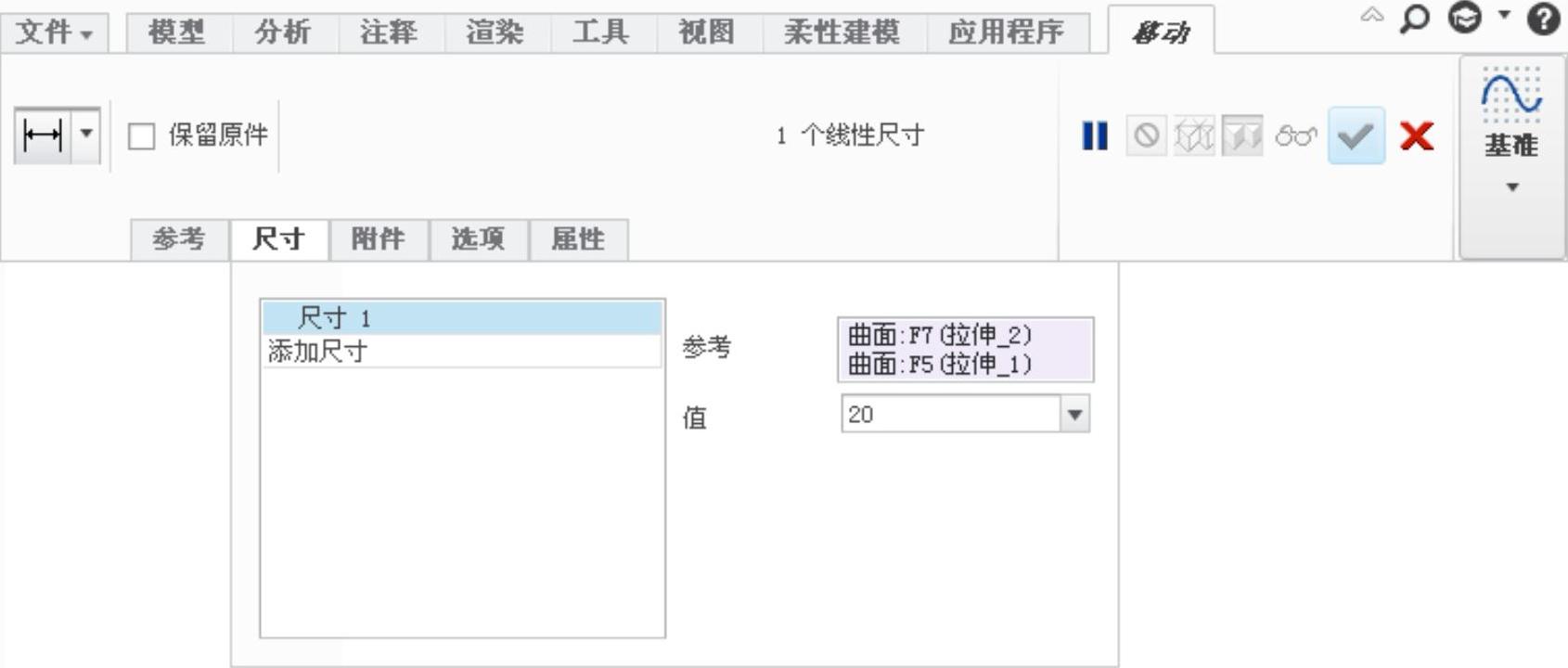
图12.3.9 “移动”操控板
Step4.定义移动参数。按住Ctrl键选择图12.3.10所示两个模型表面为尺寸参考,在操控板中单击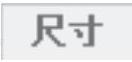 选项卡,在弹出的界面的
选项卡,在弹出的界面的 文本框中输入移动距离值为20.0,并按Enter键。
文本框中输入移动距离值为20.0,并按Enter键。
Step5.完成移动。单击 按钮,完成移动操作,结果如图12.3.11所示。
按钮,完成移动操作,结果如图12.3.11所示。
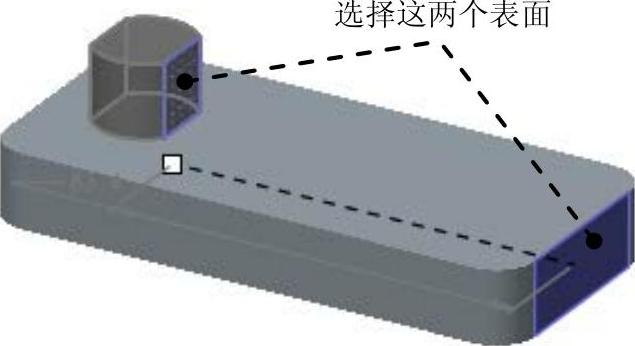
图12.3.10 选择参考面
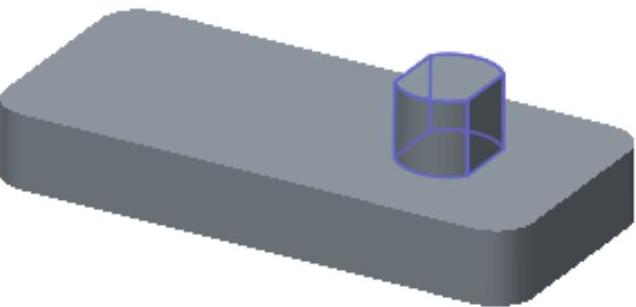
图12.3.11 移动结果
3.按约束移动
按约束移动就是在移动几何固定几何之间定义一组装配约束来定义移动,注意,需要定义完全约束才能完成定义移动。下面以图12.3.12所示的例子介绍按约束移动的操作方法。
Step1.将工作目录设置至D:\creo2.2\work\ch12\ch12.03。打开文件move03_ex.prt。
Step2.选择移动对象。选择图12.3.13所示的模型表面,单击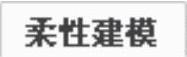 功能选项卡
功能选项卡 区域中的“凸台”按钮
区域中的“凸台”按钮 ,系统选中整个凸台表面为移动对象。
,系统选中整个凸台表面为移动对象。

图12.3.12 打开模型文件

图12.3.13 选择模型表面
Step3.选择命令。在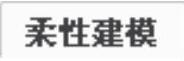 功能选项卡的
功能选项卡的 区域中选择
区域中选择 下的
下的 命令,系统弹出图12.3.14所示的“移动”操控板。
命令,系统弹出图12.3.14所示的“移动”操控板。
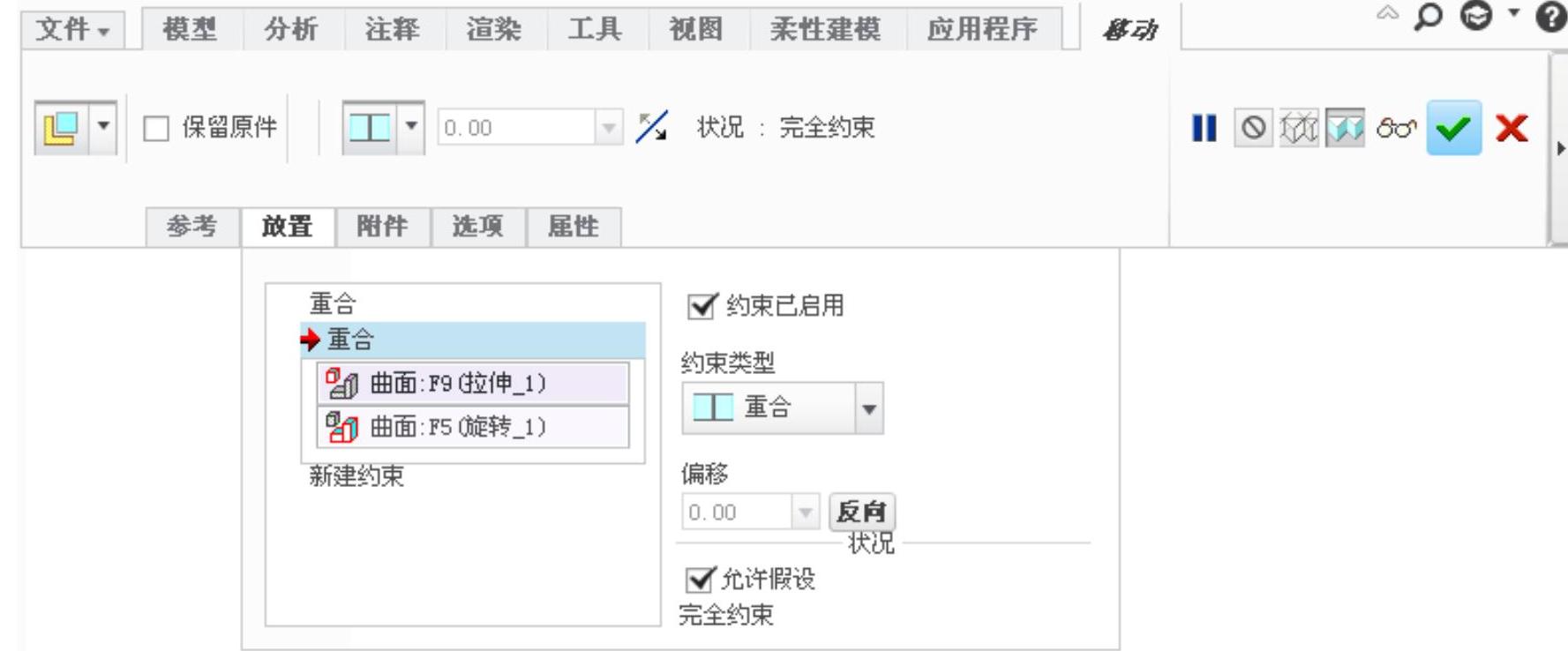
图12.3.14 “移动”操控板
Step4.定义移动约束。
(1)选择第一对约束参考。在“约束”对话框中单击 选项卡,选择图12.3.15所示的两个圆柱面为参考,在
选项卡,选择图12.3.15所示的两个圆柱面为参考,在 界面的
界面的 下拉列表中选择
下拉列表中选择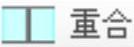 选项。
选项。
(2)选择第二对约束参考。选择图12.3.16所示的两个模型表面为参考,在 界面的
界面的 下拉列表中选择
下拉列表中选择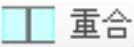 选项。
选项。
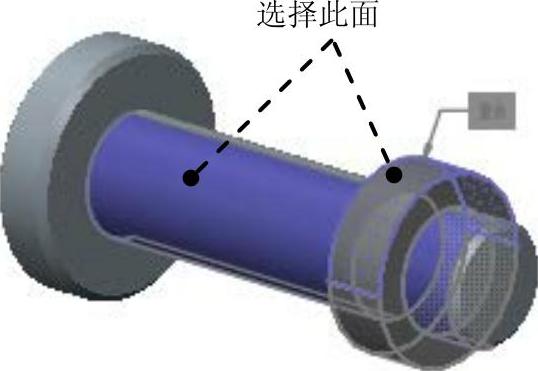
图12.3.15 选择第一对约束参考

图12.3.16 选择第二对约束参考
Step5.完成移动。单击 按钮,完成移动操作,结果如图12.3.11所示。
按钮,完成移动操作,结果如图12.3.11所示。
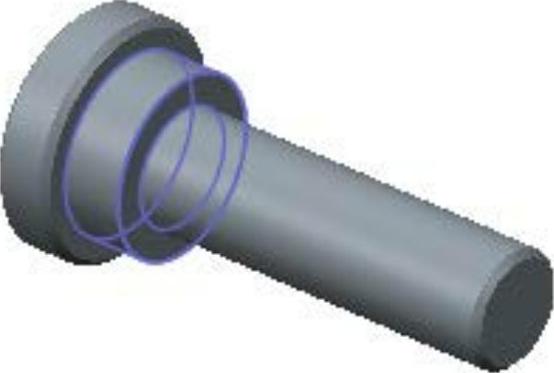
图12.3.17 移动结果
